Kuinka poistaa rikki rekisterikohdat Windowsissa?
Miscellanea / / August 05, 2021
Kuten tiedämme, Windowsin rekisteri on tietokanta, joka tallentaa tietoja kaikista Windows-käyttöjärjestelmään asennetuista sovelluksista ja niiden käytöstä. Se tallentaa tietokoneeseen asennettavien ohjelmistojen ja laitteistojen asetukset. Rekisteri kirjaa myös kaikki käyttäjän päivittäin suorittamat toiminnot tietokoneelle. Kun kuitenkin poistat tietyn sovelluksen tai palvelun tietokoneelta, rekisterimerkinnät voivat vioittua. Se voi tapahtua, jos joitain sovellusta koskevia tietoja ei ole saatu valmiiksi poistettu rekisteristä. Tämä aiheuttaa PC: llä olevan Rikkotut rekisterikohteet.
Kun näin tapahtuu, tietokoneessasi on useita ongelmia, kuten hidastuminen, sovelluksen kaatuminen ja usein se käynnistyy uudelleen odottamatta. Se on ei-toivottu tilanne, jota kukaan PC-käyttäjä ei halua kokea. Joten tässä oppaassa olen asettanut joitain helppoja tapoja poistaa rikki rekisterikohdat Windows-tietokoneessa. Aloitetaan opetusohjelmasta.
Sisällysluettelo
-
1 Poista rikki rekisterikohdat Windows-käyttöjärjestelmässä
- 1.1 Käyttöönoton kuvien huolto ja hallinta (DISM)
- 1.2 Levyn uudelleenjärjestäminen -työkalu pelastukseen
- 1.3 Nollaa tietokoneesi poistamaan rikkinäiset rekisterikohdat
Poista rikki rekisterikohdat Windows-käyttöjärjestelmässä
Tässä ovat menetelmät. Voit käyttää mitä tahansa näistä, kumpi sinulle sopii.
Käyttöönoton kuvien huolto ja hallinta (DISM)
Meidän on käytettävä komentokehotetta kutsua tämä korjauspalvelu korjaamaan vioittuneet rekisterimerkinnät.
- Sinun Kirjoita tähän hakua varten, kirjoita cmd
- napsauta vastaavasta tuloksesta Avata alla komentokehote
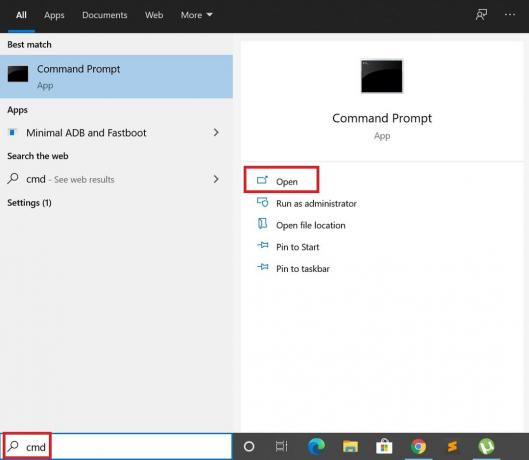
- Kun komentokehote avautuu, kirjoita seuraava komento.
DISM / Online / Cleanup-Image / ScanHealth
- Odota hetki, kun palvelu korjaa ja poistaa rikkinäiset rekisterikohteet.
Sinun pitäisi huomata ero ja nyt ei pitäisi olla mitään hikkausta tietokoneen suorittamisessa.
Levyn uudelleenjärjestäminen -työkalu pelastukseen
Seuraavaksi voimme käyttää sisäänrakennettua työkalua Levyn uudelleenjärjestäminen korjaamaan sotkuiset rekisterikohteet. Siivouksen jälkeen kaikki vioittuneet rekisterimerkinnät puhdistavat kaikki siihen liittyvät ongelmat.
- vuonna Kirjoita tähän hakua varten ruutu, kirjoita Levyn puhdistus
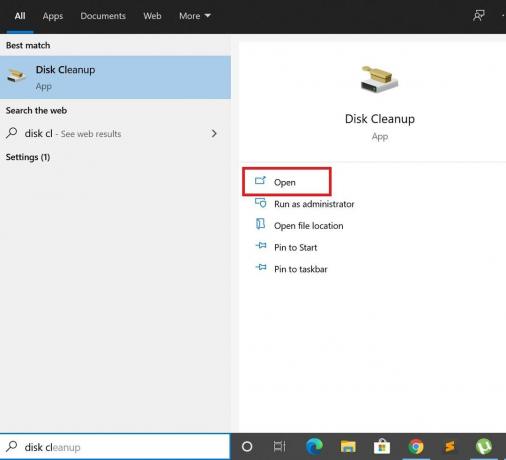
- napsauta sitten Avata
-
Valitse asema johon Windows-käyttöjärjestelmä on asennettu. Normaalisti se on C: -asema useimmille käyttäjille.
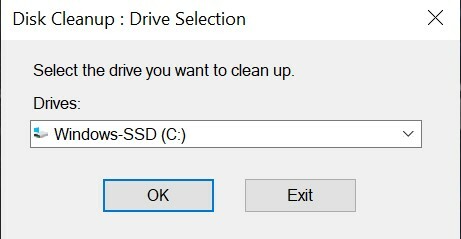
- Klikkaa Siivoa järjestelmätiedostot [Sinulla on oltava järjestelmänvalvojan käyttöoikeudet tähän]

- Napsauta sitten OK
Nollaa tietokoneesi poistamaan rikkinäiset rekisterikohdat
Toinen yksinkertainen kiertotapa, jota voit noudattaa viallisten rekisterikohteiden korjaamiseksi, on palauttamalla tietokoneesi. Näin sinun on tehtävä se.
- Mene asetukset Windows-tietokoneesi [käytä Kirjoita tähän hakukenttään> kirjoita Asetukset]
- napsauta Päivitys ja suojaus
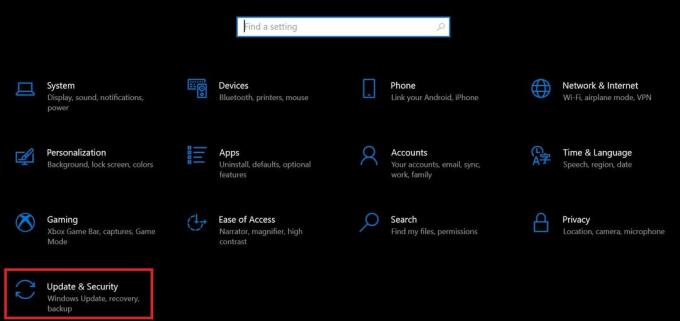
- Valitse vasemmanpuoleisesta paneelista Elpyminen

- Napsauta nyt Aloittaa jonka pitäisi näkyä näytön ensimmäisenä vaihtoehtona.
- Sitten sinun on valittava, haluatko säilyttää henkilökohtaiset tiedostosi, mutta poistaa kaikki sovellusasetukset ja niihin liittyvät tiedostot tai nollata kaikki.
- Valitse ensimmäinen vaihtoehto, jotta et menetä henkilökohtaisia tiedostojasi ja muita tietojasi.
- Odota jonkin aikaa, koska tämä prosessi korjaa rikki rekisterikohdat tietokoneellasi.
Joten nämä ovat erilaisia tapoja poistaa rikki rekisterikohdat tietokoneellasi. Kokeile mitä tahansa menetelmistä ja sen pitäisi toimia hyvin. Toivon, että tämä opas oli hyödyllinen sinulle.
Muut oppaat,
- Kuinka varmuuskopioida ja palauttaa ohjaimia Windows 10: ssä
- Kuinka estää automaattiset erityiset ohjainlataukset Windows 10: ssä
- Bluetooth-kaiutinta ei havaittu Windows 10: ssä: Kuinka korjata
Swayam on ammattimainen tekninen bloggaaja, jolla on maisterin tutkinto tietokoneohjelmissa ja jolla on myös kokemusta Android-kehityksestä. Hän on vakaa Stock Android -käyttöjärjestelmän ihailija, ja hän rakastaa teknisen bloggaamisen lisäksi pelaamista, matkustamista ja kitaran soittamista / opettamista.



